Kā labot Jums nav atļaujas saglabāt šajā vietā operētājsistēmā Windows

Kad Windows parāda kļūdu “Jums nav atļaujas saglabāt šajā vietā”, tas neļaus jums saglabāt failus vajadzīgajās mapēs.
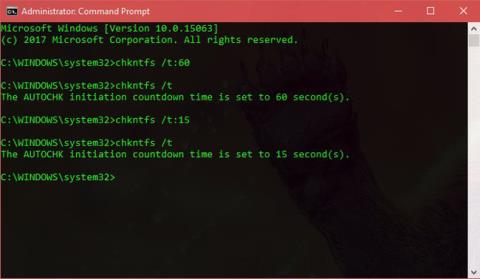
Windows diska pārbaudes (CHKDSK) komanda ir svarīgs komandu uzvednes rīks, kas ļauj skenēt Windows cieto disku, lai atrastu un labotu kļūdas. Šis rīks parasti nedarbojas, kad darbojas sistēma Windows, tāpēc ikreiz, kad ieplānojat CHKDSK skenēšanu, sistēmai Windows tas ir jāpalaiž nākamajā palaišanas reizē.
Kad tas notiks, jūs redzēsit paziņojumu, ka ir ieplānota cietā diska pārbaude. Lai izlaistu diska pārbaudi, vienkārši nospiediet jebkuru taustiņu X sekundes (parasti noklusējuma vērtība ir 10 sekundes).
Ja jums ir problēmas ar CHKDSK un jums ir nepieciešams vairāk laika, lai izlaistu skenēšanas komandu, vai vēlaties mainīt CHKDSK palaišanas laiku nākamreiz, varat izpildīt tālāk sniegtos norādījumus.
Mainiet laika atskaites laiku komandai CHKDSK, lai pārbaudītu cieto disku:
Pirmkārt, izvēlnes Sākt meklēšanas joslā ir jāievada Command Prompt . Kad tiek parādīts šis ieraksts, ar peles labo pogu noklikšķiniet uz tā un atlasiet Palaist kā administratoram.
Pēc tam ievadiet tālāk norādīto komandu, aizstājot ar sekunžu skaitu, kurā vēlaties palaist atpakaļskaitīšanu:
chkntfs /t:000
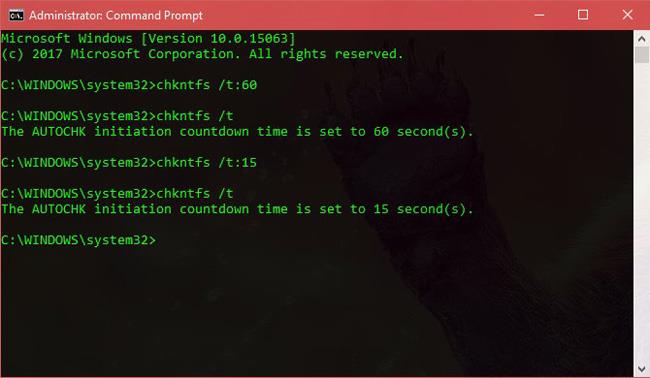
Tas mainīs laiku, kad CHKDSK gaida darbību, kad tas ir ieplānots nākamajā sāknēšanas reizē.
Varat ievadīt jebkuru vērtību no 0 līdz 259 200 sekundēm (kas ir aptuveni 3 dienas). Ja ievadāt 0, CHKDSK skenēs nekavējoties, neskaitot atpakaļ. Pašreizējo taimeri var apstiprināt, ievadot tālāk norādīto komandu:
chkntfs /t
Piezīme: Nevajadzētu iestatīt pārāk augstu vērtību, pretējā gadījumā, startējot datoru, jums būs jāgaida diezgan ilgi, līdz tiks skenēts cietais disks.
Cerams, ka raksts jums būs noderīgs!
Kad Windows parāda kļūdu “Jums nav atļaujas saglabāt šajā vietā”, tas neļaus jums saglabāt failus vajadzīgajās mapēs.
Syslog Server ir svarīga IT administratora arsenāla sastāvdaļa, it īpaši, ja runa ir par notikumu žurnālu pārvaldību centralizētā vietā.
Kļūda 524: iestājās taimauts ir Cloudflare specifisks HTTP statusa kods, kas norāda, ka savienojums ar serveri tika slēgts taimauta dēļ.
Kļūdas kods 0x80070570 ir izplatīts kļūdas ziņojums datoros, klēpjdatoros un planšetdatoros, kuros darbojas operētājsistēma Windows 10. Tomēr tas tiek parādīts arī datoros, kuros darbojas operētājsistēma Windows 8.1, Windows 8, Windows 7 vai vecāka versija.
Nāves zilā ekrāna kļūda BSOD PAGE_FAULT_IN_NONPAGED_AREA vai STOP 0x00000050 ir kļūda, kas bieži rodas pēc aparatūras ierīces draivera instalēšanas vai pēc jaunas programmatūras instalēšanas vai atjaunināšanas, un dažos gadījumos kļūdas cēlonis ir bojāts NTFS nodalījums.
Video plānotāja iekšējā kļūda ir arī nāvējoša zilā ekrāna kļūda. Šī kļūda bieži rodas operētājsistēmās Windows 10 un Windows 8.1. Šajā rakstā ir parādīti daži veidi, kā novērst šo kļūdu.
Lai paātrinātu Windows 10 sāknēšanu un samazinātu sāknēšanas laiku, tālāk ir norādītas darbības, kas jāveic, lai noņemtu Epic no Windows startēšanas un neļautu Epic Launcher palaist operētājsistēmā Windows 10.
Failus nevajadzētu saglabāt darbvirsmā. Ir labāki veidi, kā saglabāt datora failus un uzturēt kārtīgu darbvirsmu. Nākamajā rakstā tiks parādītas efektīvākas vietas, kur saglabāt failus operētājsistēmā Windows 10.
Lai kāds būtu iemesls, dažreiz jums būs jāpielāgo ekrāna spilgtums, lai tas atbilstu dažādiem apgaismojuma apstākļiem un mērķiem. Ja jums ir nepieciešams novērot attēla detaļas vai skatīties filmu, jums jāpalielina spilgtums. Un otrādi, iespējams, vēlēsities arī samazināt spilgtumu, lai aizsargātu klēpjdatora akumulatoru.
Vai jūsu dators nejauši pamostas un tiek parādīts logs ar uzrakstu “Pārbauda atjauninājumus”? Parasti tas ir saistīts ar programmu MoUSOCoreWorker.exe — Microsoft uzdevumu, kas palīdz koordinēt Windows atjauninājumu instalēšanu.








